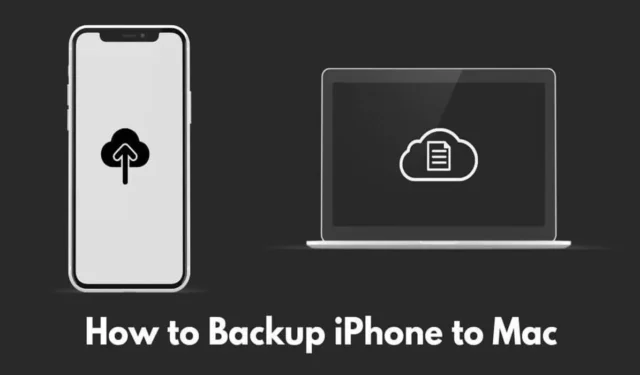
Scopri come eseguire il backup del tuo iPhone su un Mac . Questo processo comporta la creazione di una copia dei dati sul tuo iPhone e il loro trasferimento sul tuo Mac. Oggigiorno, dipendiamo dai nostri iPhone per archiviare foto, documenti importanti, informazioni di contatto e molto altro.
Sfortunatamente, se i dati sul tuo iPhone vengono corrotti o se l’iPhone viene perso o rubato, rischi di perdere tutto. Pertanto, avere un backup di questi dati su un altro dispositivo, in particolare un computer come un Mac, è essenziale.
Come eseguire il backup dell’iPhone sul Mac?
Qui troverai vari metodi semplici per creare un backup del tuo iPhone su Mac. La maggior parte dei metodi richiede solo il tuo iPhone e Mac, senza bisogno di strumenti aggiuntivi. Tuttavia, sono disponibili anche numerose applicazioni di terze parti per esplorare opzioni più avanzate per la gestione dei backup.
1. Usa iCloud per eseguire il backup dell’iPhone su un Mac
Questo è uno dei metodi di backup più popolari e diretti . Abilitando i backup regolari di iCloud sul tuo iPhone, puoi facilmente accedere, copiare o recuperare il tuo backup o i suoi contenuti sul tuo MacBook senza dover collegare i dispositivi.
Segui questi semplici passaggi:
- Apri l’ app Impostazioni sul tuo iPhone.
- Seleziona il tuo profilo ID Apple in alto.
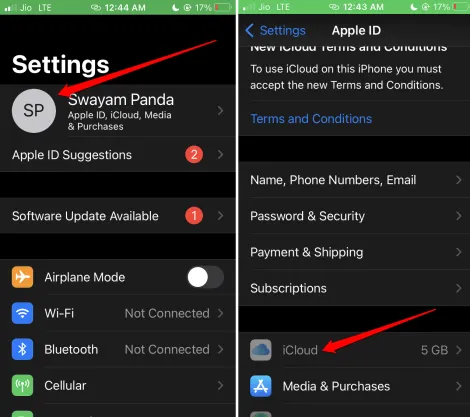
- Tocca iCloud > e seleziona Backup iCloud .
- Attiva l’interruttore accanto a Esegui il backup di questo telefono .
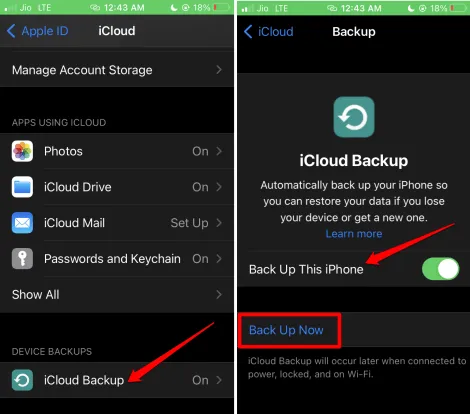
Inoltre, se il tuo iPhone è connesso al Wi-Fi, sarà disponibile l’opzione Esegui backup ora . Toccala per avviare un nuovo backup su iCloud. In seguito, potrai accedere allo stesso backup sul tuo Mac e ripristinare tutti i dati o qualsiasi informazione specifica di cui hai bisogno.
Apple fornisce 5 GB di spazio di archiviazione iCloud gratuito di default. Se hai bisogno di più spazio, puoi aggiornare il tuo piano di archiviazione. In alternativa, puoi usare iTunes per creare un backup gratuito più grande sul tuo Mac, che spiegherò nel metodo successivo.
2. Crea un backup utilizzando iTunes e salvalo sul Mac
Se hai un Mac con macOS Mojave o una versione precedente, puoi eseguire il backup del tuo iPhone tramite iTunes. Se hai macOS Catalina o versione successiva, segui il metodo successivo, poiché iTunes non è disponibile.
Ecco come eseguire il backup del tuo iPhone sul tuo Mac utilizzando iTunes su macOS Mojave:
- Apri iTunes sul tuo MacBook.
- Collega il tuo iPhone al Mac tramite il cavo Lightning/USB.
- Quando richiesto, autorizza il computer e, se necessario, inserisci il codice di accesso.
- Fare clic sull’icona dell’iPhone .
- Segui le istruzioni sullo schermo per creare un backup sul tuo Mac.
3. Backup dell’iPhone sul Mac senza iCloud
Puoi anche eseguire il backup del tuo iPhone sul tuo Mac senza iCloud e persino crittografare i dati di backup per sicurezza. Ecco come fare:
- Collega il tuo iPhone al tuo Mac tramite un cavo Lightning. Se è la prima volta che ti connetti, potresti dover inserire il codice inviato al tuo iPhone per autorizzare il Mac.
- Apri il Finder sul tuo Mac.
- Nella barra laterale del Finder, in Posizioni , seleziona il tuo iPhone.
- Fare clic su Generale .
- Nella sezione Backup , seleziona Esegui il backup di tutti i dati di questo iPhone su questo Mac .
- Fare clic su Esegui backup ora per avviare immediatamente il processo di backup.
4. Crea un backup da iPhone utilizzando la rete WiFi
Se preferisci non connettere il tuo iPhone e Mac tramite cavo, puoi eseguire il backup mentre entrambi i dispositivi sono connessi alla stessa rete Wi-Fi. Segui semplicemente questi passaggi:
- Avvia Finder sul tuo Mac.
- Seleziona il tuo iPhone e poi clicca su Generali .
- Scorrere verso il basso fino a Opzioni .
- Seleziona l’opzione Mostra questo iPhone quando sei connesso al Wi-Fi .
- Fare clic su Applica .
Una volta che entrambi i dispositivi sono connessi alla stessa rete Wi-Fi, puoi vedere il modello del tuo iPhone nell’app Finder sul tuo MacBook e procedere alla creazione di un backup.
5. Come ripristinare i backup iOS su un Mac?
Vediamo ora come ripristinare i backup creati tramite i metodi descritti sopra.
- Collega il tuo iPhone al tuo Mac.
- Apri il Finder sul tuo Mac.
- Fai clic sul tuo iPhone elencato in Posizioni nella barra laterale del Finder.
- Selezionare Generale e andare a Backup .
- Fare clic su Ripristina backup .
- Scegli il backup più recente dal menu a discesa.
- Inserisci la tua password per autenticarti.
- Fare clic su Ripristina per recuperare il backup selezionato.
6. Utilizzo di app di terze parti per gestire i backup di iPhone
I metodi discussi sopra sono modi nativi e gratuiti all’interno dell’ecosistema Apple per creare backup. Inoltre, ci sono varie applicazioni di terze parti online che possono facilitare backup illimitati del tuo iPhone su Mac e assistere nella gestione efficiente dei backup.
Tieni presente che, anche se alcune app possono avere un costo e altre possono essere inaffidabili, è fondamentale leggere le recensioni degli utenti di qualsiasi app che intendi scaricare, per evitare di spendere soldi per software inefficaci.
Conclusione
Questa è la tua guida completa su come eseguire il backup del tuo iPhone su Mac. Ora hai diversi metodi semplici per creare un backup di iPhone all’istante. Prova uno qualsiasi di questi metodi e dovrebbe funzionare per te. Spero che tu trovi questa guida utile.




Lascia un commento